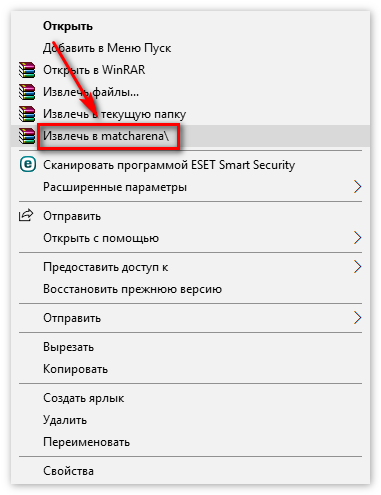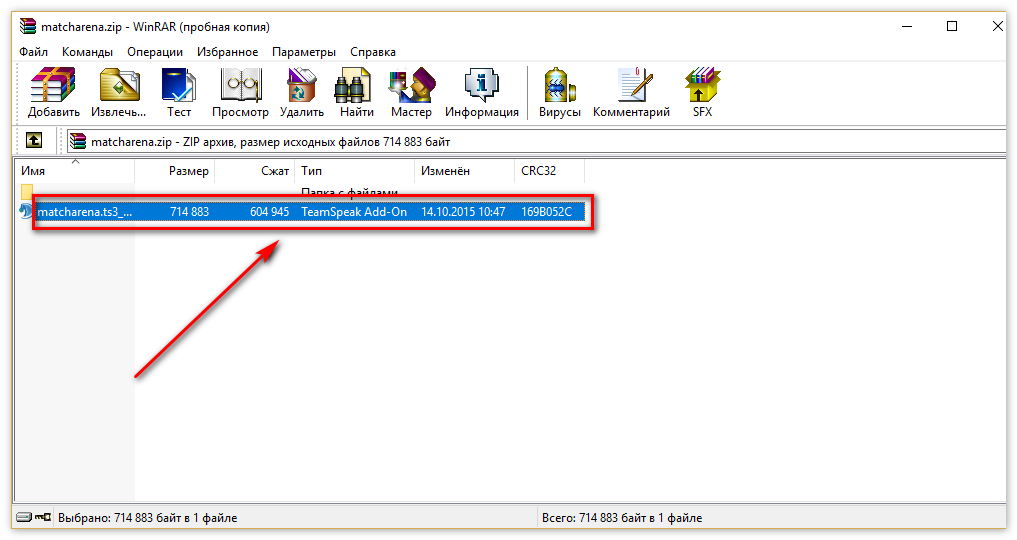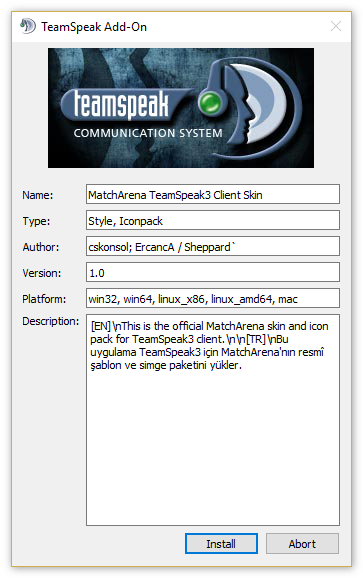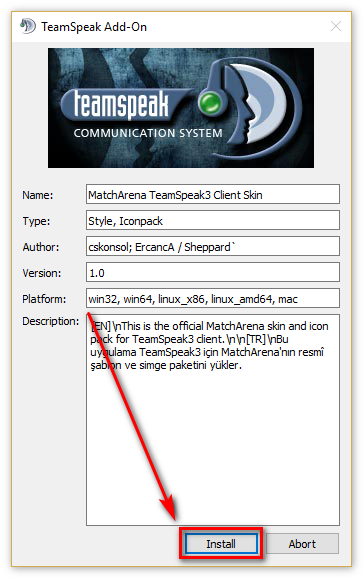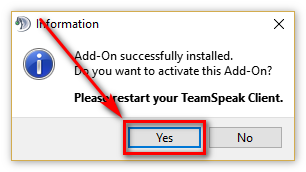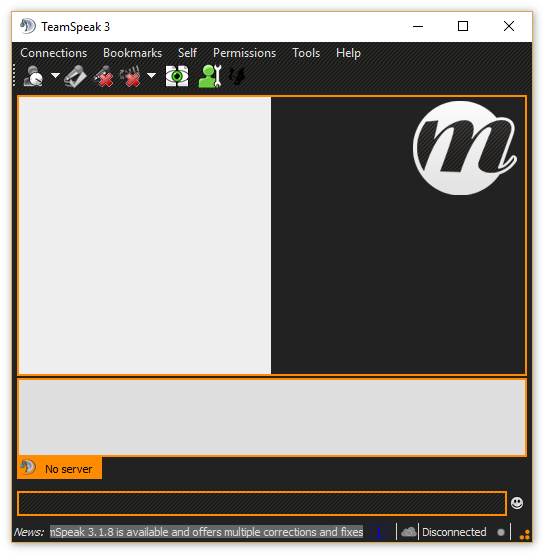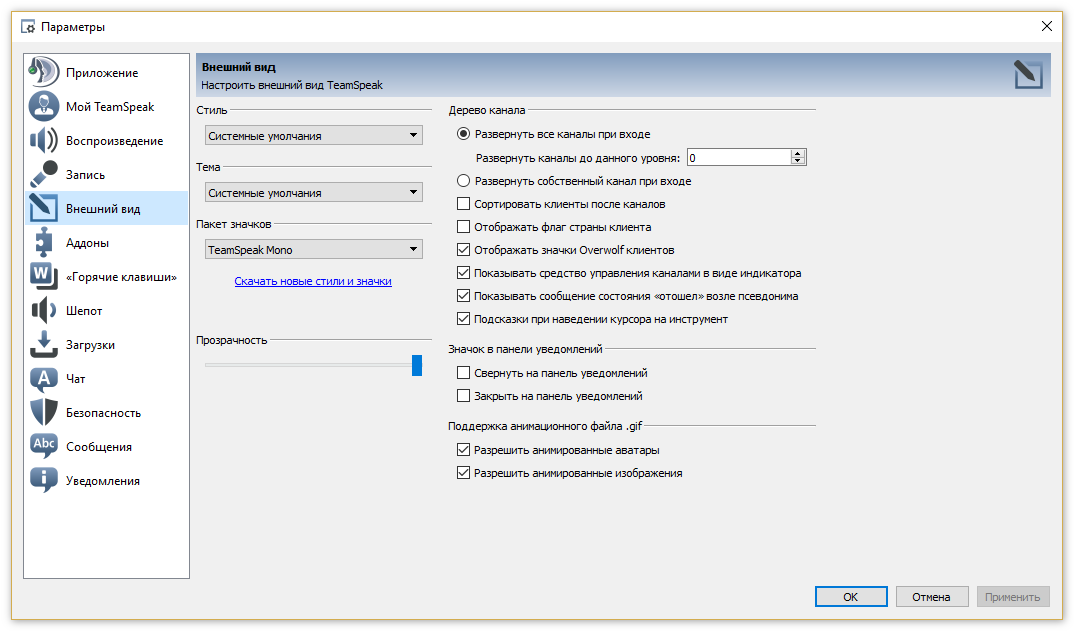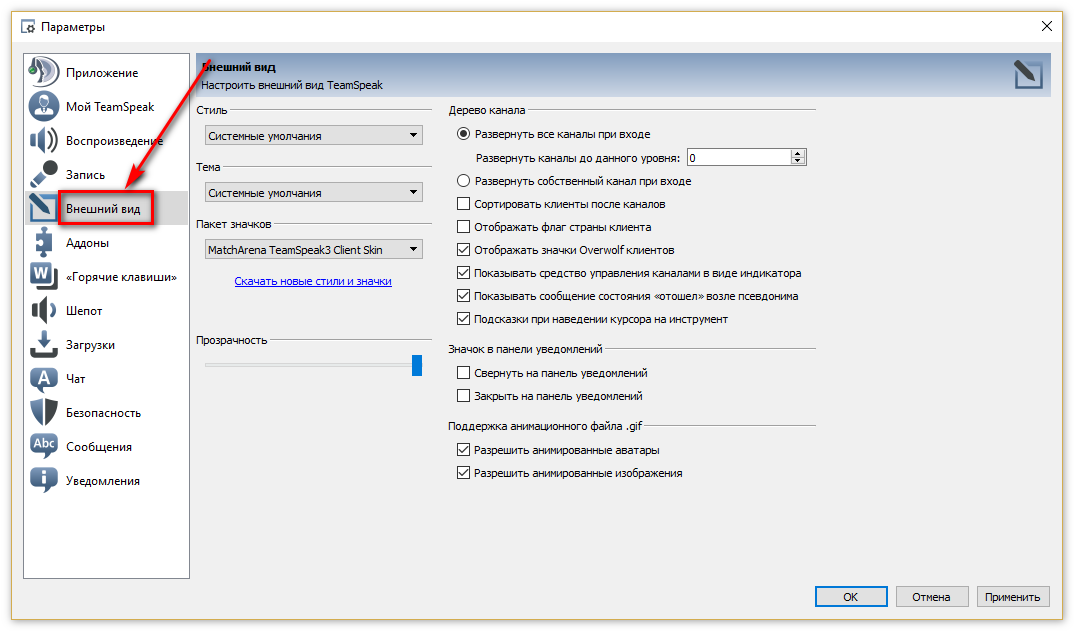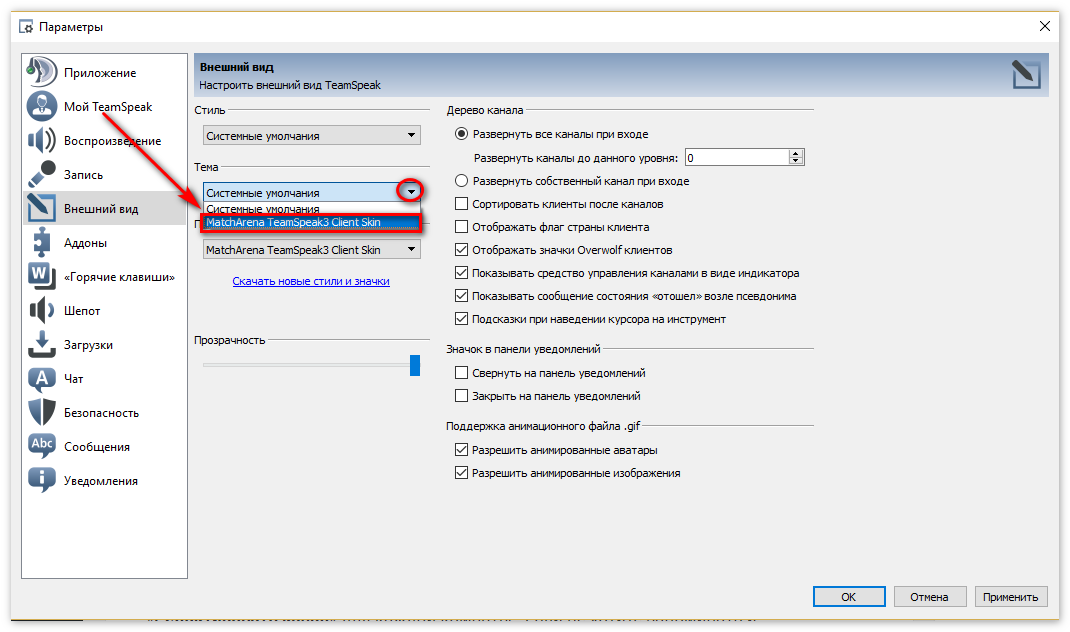Весьма популярной темой является настройка темы для TeamSpeak 3. Вы сможете выбрать понравившуюся тему и сменить старую обыденную версию на новую. Рассмотрим способы грамотного оформления утилиты.
Инструкция по инсталляции скинов для ТимСпик 3. Как оформить тему правильно. Варианты красивого оформления тем для TeamSpeak 3 с указанием источника.
Оглавление:
Способ 1: Инструкция по инсталляции скинов для ТимСпик 3
Важно! После инсталляции нового клиента постарайтесь обязательно запустить приложение минимум один раз. В противном случае дополнения не определятся. Для выхода из сложившейся ситуации проведите следующие манипуляции:
- Скачайте тему на свой вкус из Интернета.
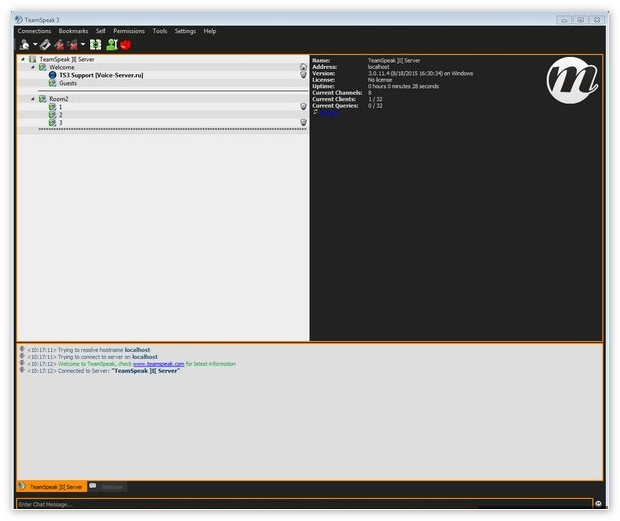
- Дождитесь завершения загрузки файла. При отказе антивирусником загрузки отключите защиту либо добавьте ресурс в исключения.
- Распакуйте скаченное архивируемое содержимое в удобное место.

- Можно открыть сжатое содержимое двойным нажатием мышки и перетащить его с именем «название.ts3_style» куда заблагорассудится.

- Одним кликом мышки либо нажатием клавиши «Enter», выделив объект выберите Открыть *.ts_style дважды мышкой.
- Перед Вами предстанет внешний вид приложения для установки расширений (дополнений и тем) для ТимСпик 3.

- Изучите предложенную системой информацию. Вашему вниманию предоставлен просмотр версий файла, имена авторов, поддерживаемая платформа, тип контента.
- Жмем Install.

- Процесс установки будет непродолжительным, по истечении которого всплывет сообщение о перезапуске с дальнейшим предложением интегрировать новое дополнение в софт и возможности эксплуатировать приложение. Соглашаемся для автоматического завершения работы утилиты.

- При запуске TS3 теперь тема будет обновлена. Процедура завершена.

- При отсутствии файла *.ts._style делаем копирование папочек gfx и styles в папку TS 3 Client, которая располагается в Program Files. Перезапустите софт.
Способ 2: Изменение оформления в программе ТимСпик 3
Как оформить тему правильно после выше описанных действий? Для изменения оформления необходимо запустить софт и далее выполнить ниже описанные шаги:
- Вызовите диалог настройки утилиты. Для этого нажмите Alt+P или войдя в утилиту выберите «Инструменты».

- Нажмите раздел «Внешний вид».

- Слева в закладке ищите «Тема», после чего выбираем новый внешний вид.

- Настройка успешно изменена.

Заключение
Темы для ТимСпик 3 скачать бесплатно Вы можете здесь. Оформление придется по вкусу любому геймеру.
Порой возникает потребность постановки значков на каналы. Для этого жмите «Редактировать канал» для каждой комнаты. Если не хотите запоминать и вводить каждый раз новый пароль, то зайдите в Настройки=> Опции. Выберите Безопасность => Сохранять пароли каналов. Таким образом пароли будут сохраняться автоматически.
Можно загрузить картинки на сервер. Нажмите правой клавишей мышки и выберите пункт «Менеджер иконок» => «Загрузить». После остается выбрать понравившуюся картинку среди списка.
Надеемся, Вы разрешили возникшую проблему и исчерпали вопросы.